Ingin menjelajah dunia dari kenyamanan rumah Anda? Google Earth hadir untuk mewujudkan keinginan tersebut! Aplikasi desktop ini menyuguhkan citra satelit Bumi dalam format 3D yang memukau.
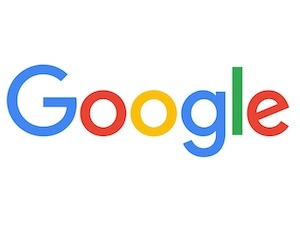
Bagi pengguna Ubuntu dan distro Linux lainnya, kabar baiknya adalah Google Earth bisa diinstal dengan mudah. Artikel ini akan membahas beberapa cara instalasi Google Earth yang bisa Anda pilih.
Metode 1: Instal Google Earth via Paket Deb
- Unduh File Deb: Anda memiliki dua pilihan untuk mendapatkan file Deb Google Earth.
- Unduh Langsung: Kunjungi halaman download resmi Google Earth https://earth.google.com/intl/earth/download/ge/agree.html.
- Unduh Google Earth Pro: Untuk fitur yang lebih lengkap, Anda bisa mengunduh paket Deb Google Earth Pro terbaru dari halaman Google Direct Installer https://www.google.com/earth/about/versions/.
- Instal File Deb: Setelah file Deb terunduh, buka terminal dan navigasikan ke direktori Downloads menggunakan perintah berikut:
$ cd ~/Downloads/Selanjutnya, instal file Deb dengan perintah:
$ sudo dpkg -i google-earth-pro-stable_*.debMetode 2: Instal Google Earth via Repositori APT
Metode ini menggunakan repositori resmi Google Earth di sistem Anda.
- Tambahkan Kunci Verifikasi: Langkah pertama adalah menambahkan kunci verifikasi untuk memastikan paket yang diinstal dari repositori Google Earth terpercaya. Gunakan perintah berikut:
$ sudo wget -qO - https://dl-ssl.google.com/linux/linux_signing_key.pub | gpg --dearmor | sudo tee /etc/apt/keyrings/google-earth.gpg >/dev/null- Tambahkan Repositori Google Earth: Tambahkan repositori Google Earth ke daftar sumber paket sistem Anda menggunakan perintah berikut:
$ sudo sh -c 'echo "deb [arch=amd64 signed-by=/etc/apt/keyrings/google-earth.gpg] https://dl.google.com/linux/earth/deb/ stable main" > /etc/apt/sources.list.d/google-earth.list'- Perbarui Daftar Paket: Setelah menambahkan repositori, perbarui daftar paket sistem Anda dengan perintah:
$ sudo apt update- Instal Google Earth: Terakhir, instal Google Earth Pro menggunakan perintah:
$ sudo apt install google-earth-pro-stableCatatan: Untuk instalasi Google Earth Enterprise Client (EC), ganti “google-earth-pro-stable” dengan “google-earth-ec-stable” pada perintah instalasi di atas.
Metode 3: Instal Google Earth via Flatpak
Flatpak adalah pengelola paket universal yang bisa digunakan di berbagai distro Linux, termasuk Ubuntu, Fedora, Manjaro, dan lainnya.
- Instal Flatpak (jika belum ada): Jika belum terpasang, instal Flatpak terlebih dahulu dengan perintah yang sesuai dengan distro Anda.
- Ubuntu, Debian, Linux Mint:
$ sudo apt install flatpak- Red Hat, Fedora, CentOS, Rocky Linux:
$ sudo dnf install flatpak- Arch, Manjaro, Garuda:
$ sudo pacman -S flatpak- OpenSUSE:
$ sudo zypper install flatpak- Tambahkan Repositori Flatpak Google Earth: Tambahkan repositori flathub sebagai sumber untuk mengunduh dan instal Google Earth.
$ flatpak remote-add --if-not-exists flathub https://flathub.org/repo/flathub.flatpakrepo- Instal Google Earth Pro: Terakhir, instal Google Earth Pro menggunakan perintah:
$ flatpak install flathub com.google.EarthProMenjalankan Google Earth
Setelah instalasi selesai, Anda dapat menemukan Google Earth di menu aplikasi.
Saat pertama kali dijalankan, Google Earth akan menampilkan jendela “Tips at startup”. Anda dapat menghilangkan jendela ini dengan menghilangkan centang pada opsi “Show tips at startup” dan klik tombol “Close”.
Selamat! Kini Anda siap menjelajahi Bumi menggunakan Google Earth di desktop Ubuntu atau distro Linux Anda. Nikmati keindahan Bumi dalam format 3D yang memukau!